หนึ่งในปัญหาทั่วไปที่ผู้ใช้ Windows 8.1 หรือ Windows 10 กำลังประสบอยู่หายไปไอคอนออปติคัลไดรฟ์ขาดหายไป ตามผู้ใช้หลังจากติดตั้งระบบปฏิบัติการหรืออัปเกรดเป็น Windows 10 / 8.1 แล้ว Windows 10 หรือ 8.1 ไม่รู้จักไดรฟ์ดีวีดี ด้วยเหตุนี้ไดรฟ์ DVD จึงไม่ปรากฏขึ้นทั้งใน Windows Explorer (File Explorer) หรือใน Device Manager
แม้ว่าเราจะไม่แน่ใจเกี่ยวกับสาเหตุของปัญหา แต่คุณสามารถลองใช้การแก้ไขที่เป็นไปได้เพื่อคืนค่าไดรฟ์ดีวีดีที่หายไปใน Explorer
หมายเหตุ: หากคุณติดตั้ง Windows 8 หรือ Windows 10 บนคอมพิวเตอร์ที่ประกอบใหม่และพบปัญหาเราขอแนะนำให้คุณตรวจสอบสายเคเบิลออปติคัลไดรฟ์สำหรับการเชื่อมต่อที่หลวมก่อนที่จะทำตามวิธีการที่กำหนด
แก้ไขไดรฟ์ DVD ที่หายไปใน Windows 10 หรือ 8.1
วิธีที่ 1:
ขั้นตอนที่ 1: เรียกใช้ Command Prompt พร้อมสิทธิ์ของผู้ดูแลระบบ เมื่อต้องการทำสิ่งนี้ให้สลับไปที่หน้าจอเริ่มพิมพ์ CMD แล้วกด Ctrl + Shift + Enter พร้อมกันเพื่อเปิดใช้งานการยกระดับพรอมต์ คลิกใช่สำหรับพรอมต์การควบคุมบัญชีผู้ใช้ นอกจากนี้คุณยังสามารถลองวิธีอื่น ๆ ที่กล่าวถึงในวิธีการเปิดโปรแกรมด้วยสิทธิ์ผู้ดูแลระบบในคู่มือ Windows 8
ขั้นตอนที่ 2: ในพร้อมท์ยกระดับให้วางหรือพิมพ์คำสั่งต่อไปนี้แล้วกดปุ่ม Enter:
reg.exe เพิ่ม“ HKLM \ System \ CurrentControlSet \ Services \ atapi \ Controller0” / f / v EnumDevice1 / t REG_DWORD / d REG_DWORD / d 0x0000000
(คุณสามารถคลิกขวาที่ข้อความแจ้งและเลือกวาง)

ขั้นตอนที่ 3: ออกจาก Command Prompt รีบูตเครื่อง PC ของคุณ ตอนนี้คุณควรเห็นไดรฟ์ดีวีดีใน Windows Explorer และ Device Manager
วิธีที่ 2:
สำหรับผู้ใช้บางรายขั้นตอนดังกล่าวอาจไม่ทำงาน หากกระบวนการดังกล่าวข้างต้นไม่ได้ผลสำหรับคุณหรือหากคุณขี้เกียจเกินไปที่จะเปิด Command Prompt และดำเนินการคำสั่งให้ดาวน์โหลดและเรียกใช้ยูทิลิตีฟรีที่ชื่อว่า CD-DVD Icon Repair (คลิกที่นี่เพื่อดาวน์โหลด)
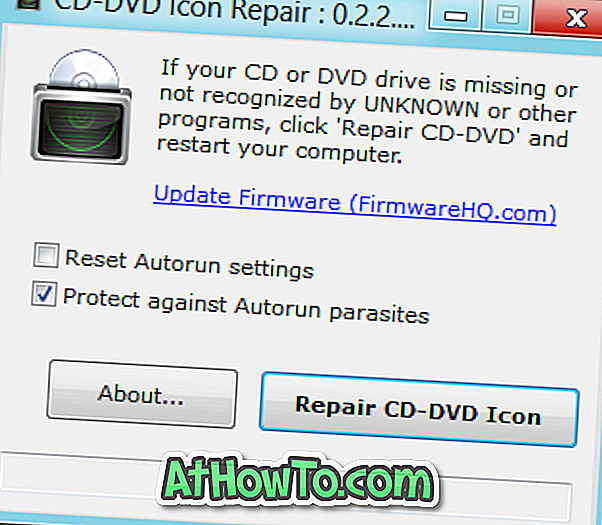
CD-DVD Icon Repair เป็นเครื่องมือพกพาที่ช่วยคุณได้เมื่อ Windows ไม่รู้จักไดรฟ์ CD / DVD แม้ว่าโปรแกรมดังกล่าวได้รับการออกแบบมาสำหรับ Windows 7 แต่ก็สามารถทำงานได้อย่างสมบูรณ์บน Windows 8.1 และ Windows 10 เช่นกัน เรียกใช้เครื่องมือคลิกปุ่มซ่อมแซมไอคอนซีดี - ดีวีดีจากนั้นรีสตาร์ทพีซีของคุณ












